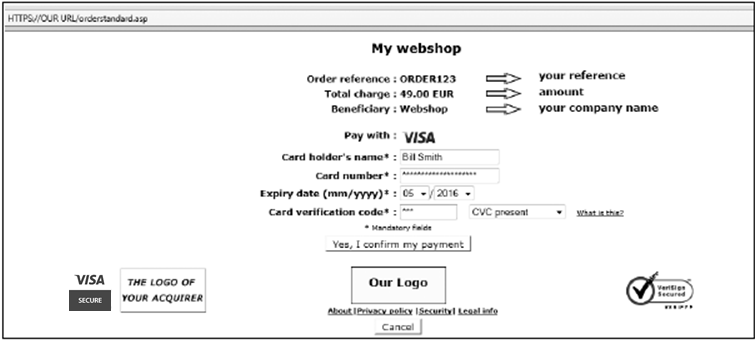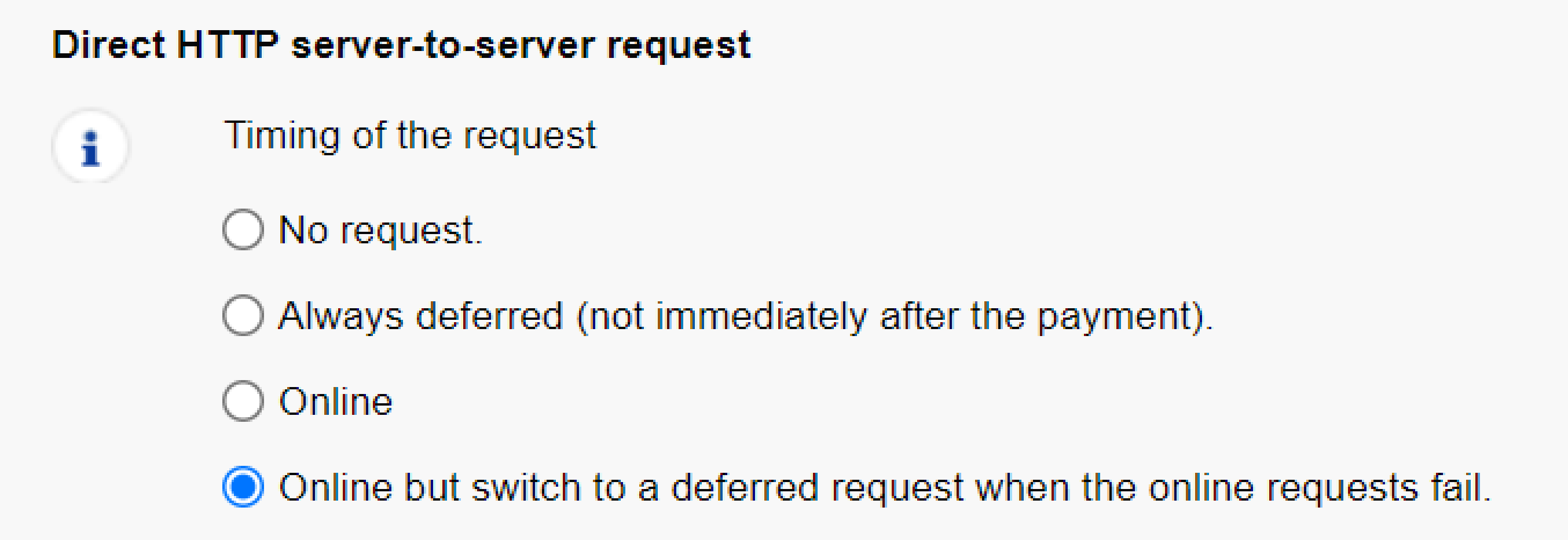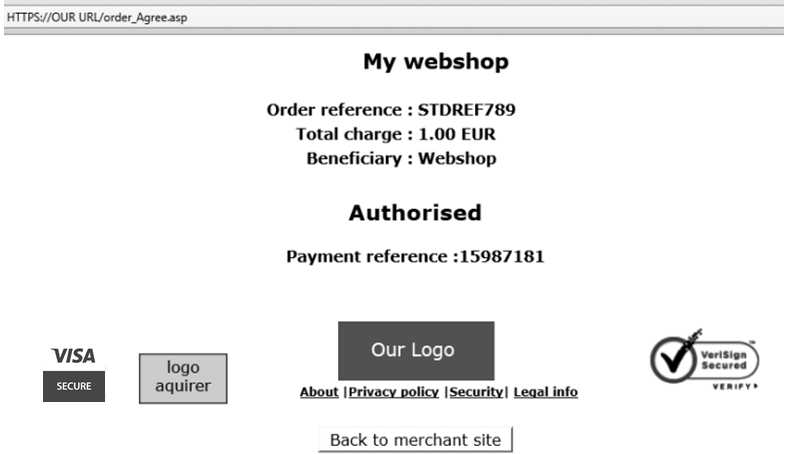Paypage e-Commerce
1. Introductie
Deze verouderde integratiemethode zal binnenkort worden vervangen door onze Direct-tegenhanger, de Hosted Checkout Page.
Overweeg alstublieft om over te stappen naar ons Direct-platform. Raadpleeg onze "Migreren naar Direct" gids voor algemeen advies en onze "Migreren naar Hosted Checkout Page" voor gedetailleerde instructies.
Op de volgende pagina's leggen we uit hoe uw online shop te integreren met onze beveiligde online betaalpagina.
Paypage e-Commerce laat u toe om:
- te integreren met betaalpagina's op het hoogbeveiligde en gemonitorde Paypage-platform;
- de betaalpagina's uit te rusten met dezelfde layout als die van uw eigen website;
- te werken zonder certificaten of de verantwoordelijkheid te hebben over gevoelige data.
2. Technische instellingen
In uw Paypage account vindt u de Technische instellingen-pagina via "Configuratie" in the hoofdmenu.
Per instelling vindt u een "i"-icoontje waarmee u meer info krijgt.
- De verzoek-URL in de TEST-omgeving is https://secure.paypage.be/ncol/test/orderstandard_utf8.asp
- De verzoek-URL in de PRODUCTIE-omgeving is: https://secure.paypage.be/ncol/prod/orderstandard_utf8.asp
|
Gebruik voor testtransacties de TEST-URL, deze transacties hebben geen financiele impact. De transacties worden naar onze test omgeving gestuurd en daarmee ook naar jouw testaccount.
Voor echte transacties met financiële impact gebruik je de PRODUCTIE-URL. Deze transacties worden naar onze live-omgeving gestuurd en daarmee ook naar jouw live-account.
Zorg ervoor dat je overschakelt naar de LIVE-URL zodra je klaar bent met testen. |
3. Verkoopproces
De volgende screenshots vertegenwoordigen een verkoopsproces na een basiskoppeling van uw website met ons systeem.
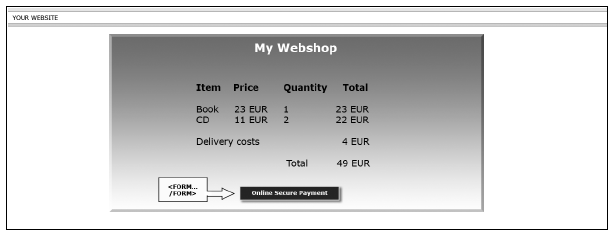
Op uw website ziet de klant een samenvattingspagina met de details van zijn bestelling. Hij wordt verzocht deze informatie te bevestigen alvorens naar de beveiligde betaalpagina te gaan.
De bevestigingstoets is eigenlijk het zichtbare deel van een “HTML form” dat verborgen velden met de betaalgegevens bevat en een “action” die de klant automatisch naar een beveiligde betaalpagina op onze server leidt. De verborgen velden worden in Link uw website met de betaalpagina beschreven.
Op onze beveiligde betaalpagina kan de klant kiezen tussen een van de betaalmethoden, die door u geselecteerd werden.
Indien de betaling via creditcard gebeurt, zal de klant zijn kaartgegevens moeten invoeren. De klant kan het betalingsverzoek bevestigen of annuleren.
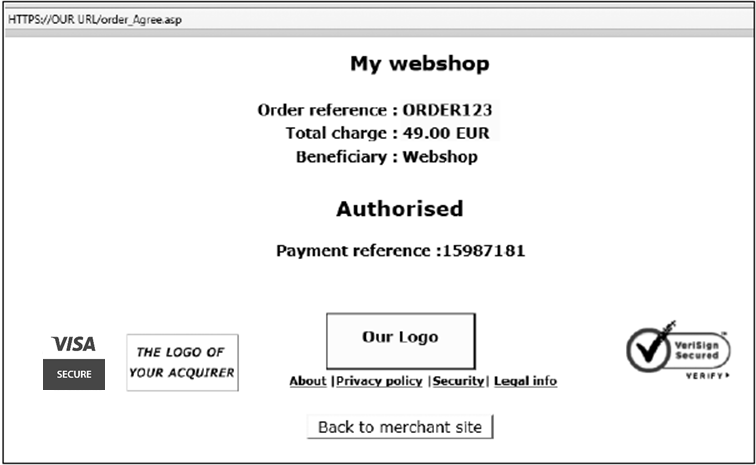
Na het betalingsverzoek aan de desbetreffende financiële instelling, wordt aan de klant een pagina getoond met het resultaat van zijn betaling.
Indien de betaling geweigerd wordt, wordt er aan de klant een foutmelding gegeven en de mogelijkheid om de betaling opnieuw te proberen. Hij kan een andere betaalmethode kiezen of de gegevens die hij ingevoerd heeft veranderen.
Er kan ook een specifieke pagina op uw website aan de klant worden weergegeven, afhankelijk van het resultaat van de transactie. Zie
Redirectie afhankelijk van het betaalresultaat voor meer informatie.
4. Link uw website met de betaalpagina
4.1 Waar te configureren?
De link tussen uw website en onze e-Commerce-betaalpagina moet tot stand gebracht worden op de laatste pagina van het winkelmandje van uw website, anders gesteld: de laatste pagina van uw website die aan de klant weergegeven wordt.
Een formulier met verborgen html-velden die de bestelgegevens bevat moet geïntegreerd worden in die laatste pagina. Onderstaande codes moeten in de laatste pagina van uw winkelmandje worden geplakt:
| <form method="post" action="https://secure.paypage.be/ncol/test/orderstandard_utf8.asp" id=form1 name=form1> <!-- Algemene parameters: zie Formulierparameters --> <input type="hidden" name="PSPID" value=""> <input type="hidden" name="ORDERID" value=""> <input type="hidden" name="AMOUNT" value=""> <input type="hidden" name="CURRENCY" value=""> <input type="hidden" name="LANGUAGE" value=""> <input type="hidden" name="CN" value=""> <input type="hidden" name="EMAIL" value=""> <input type="hidden" name="OWNERZIP" value=""> <input type="hidden" name="OWNERADDRESS" value=""> <input type="hidden" name="OWNERCTY" value=""> <input type="hidden" name="OWNERTOWN" value=""> <input type="hidden" name="OWNERTELNO" value=""> <!-- Controle voor de betaling: zie Beveiliging: Controle voor de betaling --> <input type="hidden" name="SHASIGN" value=""> <!-- Layoutinformatie: zie Look en feel van de betaalpagina --> <input type="hidden" name="TITLE" value=""> <input type="hidden" name="BGCOLOR" value=""> <input type="hidden" name="TXTCOLOR" value=""> <input type="hidden" name="TBLBGCOLOR" value=""> <input type="hidden" name="TBLTXTCOLOR" value=""> <input type="hidden" name="BUTTONBGCOLOR" value=""> <input type="hidden" name="BUTTONTXTCOLOR" value=""> <input type="hidden" name="LOGO" value=""> <input type="hidden" name="FONTTYPE" value=""> <!-- Feedback na de betaling (post-sale): zie Transactiefeedback naar de klant --> <input type="hidden" name="ACCEPTURL" value=""> <input type="hidden" name="DECLINEURL" value=""> <input type="hidden" name="EXCEPTIONURL" value=""> <input type="hidden" name="CANCELURL" value=""> <input type="submit" value="" id=submit2 name=submit2> </form> |
4.2 Formulierparameters
Naast de verplichte parameters PSPID, ORDERID, AMOUNT, CURRENCY en LANGUAGE, raden wij u ten stelligste aan om ons ook de naam van de klant, e-mail van de klant, adres, stad, postcode, land en telefoonnummer door te sturen, aangezien deze nuttig zijn in fraudebestrijding.
Onderstaande is een overzicht van de verborgen velden die gebruikt worden om de “algemene parameters” naar ons systeem te zenden (de andere velden worden in de volgende hoofdstukken beschreven):
|
Veld |
Omschrijving |
|---|---|
| PSPID | Uw zelf gekozen gebruikersnaam in ons systeem. |
| ORDERID |
Uw bestelnummer (referentie van de merchant). Het systeem controleert of een betaling niet tweemaal voor dezelfde bestelling werd uitgevoerd. De ORDERID moet dynamisch worden toegewezen. De parameter ORDERID wordt gebruikt om te controleren of aanvragen per ongeluk twee keer naar ons platform zijn verzonden 2 Als gevolg hiervan kan een ORDERID niet vaker dan één keer binnen de 45 dagen worden gebruikt. Als die periode is verstreken, kan een reeds verzonden ORDERIDs opnieuw worden gebruikt. |
| AMOUNT |
Het te betalen bedrag (VERMENIGVULDIGD MET 100, aangezien de waarde geen decimalen of andere scheidingstekens mag bevatten). Het bedrag moet dynamisch worden toegewezen. |
| CURRENCY | Valuta van de bestelling in ISO-alfacode. Bijvoorbeeld: EUR, USD, GBP, … |
| LANGUAGE | Taal van de klant. Bijvoorbeeld: en_US, nl_NL, fr_FR, … |
| CN |
Naam van de klant. Zal reeds ingevuld worden (maar kan nog aangepast worden) in het veld “Naam kaarthouder” (of “Eigenaar van de rekening”) op de beveiligde betaalpagina. |
| Het e-mailadres van de klant. | |
| OWNERADDRESS | Straatnaam en huisnummer van de klant. |
| OWNERZIP | De postcode van de klant. |
| OWNERTOWN | Woonplaats (stadsnaam) van de klant. |
| OWNERCTY | Land van de klant. |
| OWNERTELNO | Telefoonnummer van de klant. |
|
Voldoen aan de merkkeus van de klant voor kaarten met co-badging In sommige gevallen wordt een creditcard van een internationale regeling (bijv. Visa / MasterCard) ook uitgegeven voor een tweede, lokale betalingsmethode. Dergelijke creditcards worden ook wel creditcards met co-badging of multimerkkaarten genoemd. Als je lokale betalingsmethodes aanbiedt naast de internationale regelingen, moet je de klant de mogelijkheid geven te kiezen tussen de merken waarvoor een multimerkkaart is uitgegeven. Om dit te doen, moet je ervoor zorgen dat
|
4.3 Actie formulier
<form method="post" action="https://secure.paypage.be/ncol/test/orderstandard.asp / orderstandard_utf8.asp
" id=form1 name=form1>
De actie van het formulier zal de betaalpagina van ons e-Commerce-systeem zijn.
- In de TEST omgeving is de URL: https://secure.paypage.be/ncol/test/orderstandard.asp / orderstandard_utf8.asp
- In de PRODUCTIE omgeving is de URL: https://secure.paypage.be/ncol/prod/orderstandard.asp / orderstandard_utf8.asp
|
Overschakeling "test" naar "prod" Wanneer u overschakelt naar uw productieaccount moet u in de URL het woord “test” door “prod” vervangen.. Indien u dit vergeet wanneer u start met de echte bestellingen, dan worden uw transacties verzonden naar de testomgeving en dus niet naar de financiële instellingen. |
5. Beveiliging: Controle voor de betaling
5.1 SHA-IN-versleuteling
Om de naar ons systeem gestuurde data te controleren (in het geval van e-Commerce de verborgen velden naar de betaalpagina), vereist Paypage de veilige datacontrolemethode SHA. Voor elke bestelling genereert uw server een unieke tekenstring (=digest) die gehasht wordt volgens het SHA-algoritme van uw keuze: SHA-1, SHA-256 of SHA-512. Bij SHA-IN wordt door het systeem automatisch een GUID ingevuld. Het standaard SHA-algoritme van uw PSPID is SHA-512. Wijzig deze configuratie als voor uw systeem het SHA-1- of SHA-256-algoritme is vereist.
Eenzelfde berekening kan worden uitgevoerd na de transactie, om de met de redirectie-URL's teruggestuurde parameters te controleren. Dit heet de SHA-OUT.
|
We bieden ondersteuning voor hashing-methodes SHA-1 / SHA-256 / SHA-512. We bevelen echter aan dat je SHA-256 of SHA-512 gebruikt. Dit biedt maximale beveiliging voor het verificatieproces. |
5.1.1 De string aanmaken
De string is opgebouwd uit de aaneenschakeling van de waarden van de velden die met de order zijn verzonden (in alfabetische volgorde, met het formaat ‘PARAMETER=waarde’), telkens gevolgd door een "passphrase" (wachtwoordzin). Deze passphrase is gedefinieerd in de "Technische instellingen", onder het tabblad "Verificatie data en herkomst", in het onderdeel "Verificatie voor e-Commerce". De volledige lijst met parameters voor de SHA Digest kunt u hier downloaden. Deze waarden zijn hoofdlettergevoelig wanneer deze uit de string worden opgebouwd voorafgaand aan de hash!
|
Belangrijk
|
Wanneer u de met het SHA-algoritme opgebouwde string hasht, zal er een hexadecimale tekenreeks worden aangemaakt. De lengte van de SHA-tekenreeks is 40 tekens voor SHA-1, 64 voor SHA-256 en 128 voor SHA-512. Dit resultaat moet naar ons systeem worden gezonden in uw orderaanvraag, via het veld “SHASIGN”.
Ons systeem stelt de SHA-string opnieuw samen, gebaseerd op de ontvangen parameters en vergelijkt de tekenreeks van de Merchant met onze gegenereerde tekenreeks. Als het resultaat niet gelijk is, zal de order worden geweigerd. Deze controle verzekert nauwkeurigheid en integriteit van de ordergegevens.
U kunt uw SHASIGN hier testen.
|
Voorbeeld van een SHA-1-IN versleuteling (enkel basis parameters) Parameters (in alfabetische volgorde): AMOUNT=1500 (15.00 x100) SHA pass phrase (In Technische instellingen/informatie) Te hashen string: Resultaat (SHA-1): |
Indien de verzonden SHASIGN (verborgen HTML veld) van de transactie niet overeenstemt met de SHASIGN die door ons gemaakt is met de details van de bestelling en de extra string (wachtwoord/wachtzin) die in het "SHA-IN Versleuteling"-veld in de "Verificatie voor e-Commerce"-sectie in de "Data en herkomst verificatie" tab van de Technische instellingen-pagina ingevoerd werd, zult u “unknown order/1/s" als foutmelding krijgen.
Indien er niets in het “SHASIGN”-veld (verborgen HTML veld) verzonden wordt, hoewel er een extra string (wachtwoord/wachtzin) werd ingegeven in het "SHA-IN Versleuteling" veld in de "Verificatie voor $ecommerce" sectie in de "Data en herkomst verificatie" tab van de Technische instellingen-pagina – waarmee u aangeeft dat u een SHA versleuteling bij elke transactie wenst te gebruiken- zal u de foutmelding “unknown order/0/s" krijgen.
Deze foutmeldingen vindt u in uw account in de Error logs. Meer uitleg vindt u in Mogelijke foutmeldingen.
Het volgende verborgen veld wordt gebruikt om de SHA handtekening naar ons systeem te zenden:
| Veld | Omschrijving |
|---|---|
| SHASIGN |
Unieke tekenreeks om de bestelgegevens te valideren. Een string gehashed met het SHA-1 algoritme is altijd 40 tekens lang. |
6. Look en feel van de betaalpagina
VORMGEVING: Gebruik voor de betaalpagina een ontwerp dat past bij de uitstraling van uw merk en dat voldoet aan de behoeften van uw klanten wanneer ze tot betaling willen overgaan, zodat u een coherente winkelfunnel biedt en de conversie toeneemt.
De gehoste betaalpagina bevat twee soorten informatie:
- statische informatie (bijvoorbeeld uw logo)
- betaalgegevens (bijvoorbeeld referentie van de bestelling, velden waar de klant zijn kaartgegevens invult, etc.).
De statische informatie is afkomstig van de gebruikelijke lay-out van ons systeem of een bepaalde sjabloonpagina van de handelaar. Ons systeem voegt de betaalgegevens dynamisch toe voor elke transactie.
U kunt de betaalpagina geheel naar eigen inzicht vormgeven en zelfs een aangepaste HTML en CSS op de content toepassen. U hoeft ons alleen maar te laten weten waar de "PAYMENT ZONE" moet worden ingevoegd waarmee de betaling op uw pagina wordt geregeld.
VEILIGE HOSTING: Paypage biedt veilige hosting voor uw betalingspaginasjabloon zodat u voldoet aan PCI.
Opmerking: U kunt de volgende sectie met een demo over het aanpassen van de sjabloon overslaan als u niet van plan bent om de betaalpagina te wijzigen.
6.1 Responsieve betaalpaginasjabloon van Paypage
Onze volledig responsieve betaalpaginasjabloon is de perfecte en de makkelijkste oplossing voor uw klanten voor een online winkelbeleving op meerdere schermen. Hiermee garanderen we u een geoptimaliseerde weergave, zowel op desktops als op mobiele apparaten.
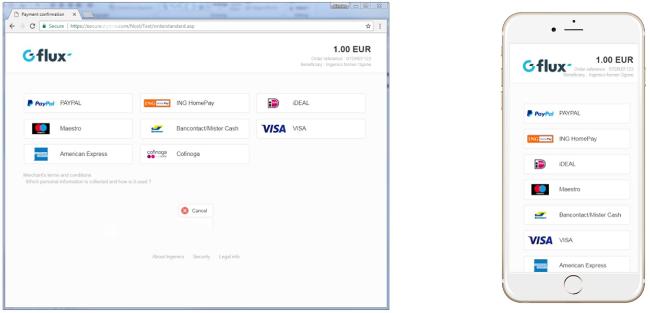
- Om de responsieve betaalpaginasjabloon te activeren vanuit de backoffice, gaat u naar Configuratie > Sjabloon > Sjabloon selecteren, en klikt u op de responsieve betaalpaginasjabloon "Activeren".
- Om de sjabloon te personaliseren door uw logo toe te voegen, gaat u naar Configuratie > Sjabloon > Bestandsbeheerder, en uploadt u uw logo, dat u "logo.png" noemt.
6.2 Bewerk en upload uw eigen gepersonaliseerde sjabloon
Met behulp van een sjabloon op de gehoste betaalpagina hebt u veel meer mogelijkheden om de vomgeving van de pagina aan te passen dan wanneer u alleen uw logo, titel en kleurvelden gebruikt.
U kunt uw sjabloonpagina helemaal zelf ontwerpen, waarbij u op die pagina slechts één gebied overlaat dat door ons systeem wordt ingevuld.
U moet de sjabloonbestanden uploaden in onze veilige omgeving, die we de 'statische sjabloon' noemen.
Download onze demosjabloon voor e-Commercebetaalpagina's
Aarzel niet om onze demosjablonen uit te proberen die zowel desktop- als mobiele browsers ondersteunen. U kunt ze als zodanig gebruiken of ze eenvoudig verder aanpassen aan uw behoeften. Volg deze stappen om de sjablonen gratis te downloaden en toe te passen:
- Download het
- Ga vanuit Backoffice naar Configuratie > Sjabloon > Geavanceerde configuratie > Gebruik van dynamische template toestaan > Ja om de sjablonen te activeren.
- Ga naar Configuratie > Sjabloon > File manager (Bestandsbeheer) om de verschillende bestanden in het zip-bestand te uploaden (geen map).
- Ga naar Configuratie > Sjabloon > Sjabloon selecteren om de “Standaardmerchantsjabloon” van uw voorkeur voor e-Commerce te selecteren.
- Onze sjabloon voor een reactieve betalingspagina zal eisen dat de betalingsmethoden in een verticale volgorde worden weergegeven. Verzend voor elke transactie de aanvullende parameter PMLISTTYPE=2 om dit te laten gebeuren.
- U kunt hier stoppen als u ervoor kiest om uw e-Commercepagina niet aan te passen. Raadpleeg het volgende gedeelte voor meer informatie over het aanpassen van uw e-Commercepagina met onze demosjabloon.
- Het platform ondersteunt meerdere sjablonen. U kunt de standaardsjabloon voor een transactie afwijzen en een specifieke selecteren met de parameter "TP" in uw POST-verzoek (TP = <volledige naam van het HTML-bestand inclusief extensie>).
- We bevelen aan dat je de grootte van je logo's beperkt tot 300px x 300px. Hierdoor zorg je ervoor dat het laden hiervan op mobiele apparaten zo kort mogelijk duurt.
- JavaScript-controle op template activeren
U kunt deze functie inschakelen om het gebruik van Javascript op de templatepagina te detecteren. Als Javascript wordt gedetecteerd, wordt de sjabloon geblokkeerd en wordt in plaats daarvan de standaardtemplate gebruikt. - Omdat de URL die van uw website is, kan het een gewone http (in plaats van een https) zijn en is het mogelijk dat het hangslotpictogram niet in de browser wordt weergegeven. Dit kan ertoe leiden dat klanten gaan twijfelen aan de veiligheid van de webwinkel.
- Sommige betaalmethoden (zoals Giropay, Sofort, Bancontact/Mister Cash, PayPal, iDEAL etc.) gebruiken omleidingen, wat problemen kan geven met de lay-out en/of navigatie.
- Gebruik iframe alleen op de pagina voor de keuze van de betaalmethode (en daarna)
- Gebruik indien mogelijk pop-ups voor externe betaalmethoden om de zichtbaarheid van webapplicaties van derden te garanderen.
- Configuratie in uw Paypage account: In de "Transactiefeedback"-tab van uw "Technische instellingen"-pagina: "HTTP-redirectie in de browser"
- URL's sturen in de verborgen velden van uw formulier:
<input type="hidden" name="ACCEPTURL" value="">
<input type="hidden" name="DECLINEURL" value="">
<input type="hidden" name="EXCEPTIONURL" value="">
<input type="hidden" name="CANCELURL" value="">
Veld Omschrijving
ACCEPTURL URL van de webpagina die de klant te zien krijgt wanneer de betaling geautoriseerd is (status 5), geaccepteerd (status 9) of in afwachting van aanvaarding (status 51 of 91). DECLINEURL URL van de webpagina die de klant te zien krijgt wanneer de acquirer de autorisatie weigert (status 2) na meer dan het maximum aantal toegelaten pogingen. EXCEPTIONURL URL van de webpagina die de klant te zien krijgt wanneer het betaalresultaat onzeker is (status 52 of 92).
Indien dit veld leeg is zal de klant de accepturl te zien krijgen.CANCELURL URL van de webpagina die de klant te zien krijgt wanneer hij de betaling annuleert (status 1).
Indien dit veld leeg is zal de klant de declineurl te zien krijgen. - "Ik wil de feedbackparameters van de transacties op de redirectie-URL's ontvangen."
- Alle verzonden parameters die doorgestuurd worden (en die in de SHA-OUT-parameterlijst voorkomen), moeten in de string aanwezig zijn.
- Parameters moeten alfabetisch gesorteerd zijn
- Parameters zonder waarden mogen NIET in de string voorkomen
- Hoewel sommige parameters (gedeeltelijk) in kleine letters worden teruggekoppeld door ons systeem, is het voor de SHA-OUT berekening verplicht elke parameter in hoofdletters te zetten.
- Indien u kiest om uw test-account over te zetten naar productie via de link in uw account-menu, wordt een willekeurige SHA-OUT handtekening automatisch geconfigureerd in uw productie-account.
- Voor extra veiligheid vragen we u om verschillende SHA passphrases te gebruiken tussen TEST en PROD. Indien deze identiek zijn, zal ons systeem de TEST passphrase automatisch aanpassen (u wordt natuurlijk gewaarschuwd).
- Het eerste veld kan de URL bevatten waarnaar de request-parameters worden verzonden als de betaling de status "aanvaard", "in behandeling" of "onzeker" heeft.
- Het tweede veld kan de URL bevatten waarnaar de request-parameters worden verzonden wanneer de transactie door de klant is geannuleerd of te vaak door de acquirer is geweigerd (dat wil zeggen meer dan het maximaal toegestane aantal betaalpogingen zoals ingesteld op het tabblad "Algemene transactieparameters" in het deel "Betaalpogingen" van uw "Technische instellingen"-pagina)
- Geen request
In dit geval zal ons systeem geen feedbackverzoek verzenden. Met deze optie kunt u uw URL's na betaling uitschakelen in geval van onderhoud of problemen op uw server. - Altijd uitgesteld (niet onmiddellijk na de betaling).
Het feedbackverzoek wordt kort na het einde van het betaalproces verzonden. Het feedbackverzoek zal een achtergrondtaak zijn en kan niet worden gebruikt om de klant op uw website gepersonaliseerde feedback te sturen.
Als u uw pagina na betaling niet gebruikt om een antwoord voor uw klant te personaliseren, kunt u het feedbackverzoek op de achtergrond en uitgesteld ontvangen. - Altijd online (onmiddellijk na de betaling om zo het resultaat in rekening te kunnen nemen voor het antwoord aan de klant).
Het feedbackverzoek wordt 'online' verstuurd tussen de ontvangst van het antwoord van de acquirer door ons systeem en het moment waarop ons systeem de klant in kennis stelt van het resultaat van de betaling.
In dit geval duurt het betaalproces langer voor de klant, maar kunt u de klant een gepersonaliseerd antwoord sturen.
Het nadeel van het onlinefeedbackproces na betaling is dat de prestaties van uw systeem kunnen afnemen als er te veel verzoeken naar uw pagina na betaling worden verstuurd (bijvoorbeeld een groot aantal transacties per minuut) – dit kan ertoe leiden dat de klanten lang moeten wachten voordat ze feedback op het scherm te zien krijgen. - Online, maar schakel over op uitgestelde requests (met intervallen) wanneer de online requests fout lopen
Met deze optie heeft een handelaar die onlinefeedback na betaling vereist (om het antwoord dat de klant te zien krijgt aan te passen) een terugvaloptie mocht het onlineverzoek op zijn pagina na betaling mislukken. In dit geval zullen we het feedbackverzoek om de 10 minuten opnieuw proberen, met een maximum van vier keer (uitgesteld). Op die manier mist u de transactiefeedback niet indien het onlinefeedbackverzoek na betaling mislukt, bijvoorbeeld als gevolg van tijdelijke problemen met uw server. De klant krijgt de standaardtransactiefeedback van ons systeem te zien (zie Standaardreactie). - Als u ervoor kiest om deze functie in een GET-oproep te implementeren, zorg er dan voor dat er geen persoonlijke gegevens van uw klant worden verzonden binnen het bestand, zoals een e-mail of een telefoonnummer
- U moet de referrer/URL in het URL-veld op het tabblad "Verificatie data en herkomst" in het deel "Verificatie voor e-Commerce" van uw "Technische instellingen"-pagina in uw account leeg laten om fouten van het type unknown order/1/r/ te voorkomen.
- U moet een SHA-IN Signature gebruiken als gegevensverificatiemethode voor de bestelgegevens.
- Verborgen velden wanneer uw klant VISA op uw site heeft geselecteerd:
- Verborgen velden wanneer u wilt dat uw klant alleen met creditcard kan betalen (bijvoorbeeld als u ook werkt met andere betaalmethoden die u niet wilt weergeven):
- Verborgen velden wanneer uw klant iDEAL op uw site heeft geselecteerd:
- 0: Horizontaal gegroepeerde logo's met de naam van de groep aan de linkerkant (standaardwaarde)
- 1: Horizontaal gegroepeerde logo's zonder groepsnamen
- 2: Verticale lijst van logo's met een specifieke betaalmethode of merknaam
- RES: verzoek om autorisatie
- SAL: verzoek om verkoop (betaling)
- PAU: verzoek om pre-autorisatie:
In overeenkomst met uw acquirer kunt u deze operatiecode gebruiken om tijdelijk een bedrag te reserveren op de kaart van een klant. Dit is een gebruikelijke praktijk in bijvoorbeeld de reis- en verhuurbranche.
PAU/pre-autorisatie kan op dit moment enkel op MasterCard-transacties gebruikt worden en wordt ondersteund door een beperkt aantal acquirers. De operatiecode kan niet als standaard worden geconfigureerd in uw Paypage account.
Indien u PAU gebruikt op transacties via acquirers of met kaarten die pre-autorisatie niet ondersteunen, zullen deze transacties niet geblokkeerd worden maar verwerkt worden als normale autorisaties (RES). - Authenticatie door selectie van de juiste waarden voor Mpi.threeDSRequestorChallengeIndicator en 3DS_EXEMPTION_INDICATOR
Parameter Waarden Mpi.threeDSRequestorChallengeIndicator Lengte: 2 tekens
Gegevenstype: tekenreeks
Geaccepteerde waarden:
- 01 = Geen voorkeur
- 02 = Er wordt niet om een challenge gevraagd - gebruik deze waarde voor transacties met een laag bedrag (minder dan 30 euro)
- 03 = Er wordt om een challenge gevraagd: voorkeur handelaar
- 04 = Er wordt om een challenge gevraagd: Verordening - gebruik deze waarde wanneer je een terugkerende transactie met je klant instelt of wanneer je de transactie opnieuw probeert na een soft decline (zachte weigering)
- 05 = Er wordt niet om een challenge gevraagd [er is al een risicoanalyse voor de transactie uitgevoerd]. Gebruik deze waarde als jouw verwerver TRA-uitzonderingen met je is overeengekomen.
- 07 = Er wordt niet om een challenge gevraagd [SCA is al uitgevoerd]. Gebruik deze waarde wanneer je de SCA aan jouw kant uitvoert; moet zijn goedgekeurd door jouw verwerver
3DS_EXEMPTION_INDICATOR Lengte: 2 tekens
Gegevenstype: tekenreeks
Geaccepteerde waarden:
- 03 = TRA* uitgever
- 04 = Uitzondering laag bedrag
- 05 = TRA* handelaar/verwerver
- 06 = Whitelisting
- 07 = Bedrijf
- 08 = Vertraagde verzending
- 09 = Gedelegeerde authenticatie (gecertificeerde wallet)
* Transaction risk analysis
Controleer het authenticatielogboek in Back Office en zoek naar "TransStatus = I" om te zien of de uitgever de uitzondering heeft verleend. Indien een transactie frauduleus blijkt te zijn, kun je echter geen beroep doen op de aansprakelijkheidsverschuiving
- Autorisatie door selectie van de juiste 3DS-EXEMPTION en FLAG3D
Verstuur de volgende parameters om 3-D Secure helemaal over te slaan:
Parameter Waarden FLAG3D N = het 3DS-authenticatieproces overslaan 3DS_EXEMPTION_INDICATOR Lengte: 2 tekens
Gegevenstype: tekenreeks
Geaccepteerde waarden:
- 03 = TRA* uitgever
- 04 = Uitzondering laag bedrag
- 05 = TRA* handelaar/verwerver
- 06 = Whitelisting
- 07 = Bedrijf
- 08 = Vertraagde verzending
- 09 = Gedelegeerde authenticatie (gecertificeerde wallet)
* Transaction risk analysis
Het blijft echter aan de uitgever of een authenticatieproces moet worden doorlopen. Indien de uitgever 3DS eist, zal de transactie worden afgewezen met foutcode 40001139.
Als de transactie wordt geaccepteerd zonder 3-D Secure, verlies je jouw aansprakelijkheidsbescherming.
Wanneer jouw klanten een nieuwe terugkerende betaling bij je instellen, moet onder de PSD2-regels altijd sterke authenticatie worden gebruikt voor de eerste transactie. Verzend alle relevante 3DS-parameters, COF-parameters tezamen met Mpi.threeDSRequestorChallengeIndicator=04. Dit zorgt ervoor dat de uitgever zich bewust is van dit verzoek en dat deze de transactie zal goedkeuren - Carte Bancaire (als je deelneemt aan het laag-risicoprogramma voor handelaren, wordt dit sterk aangeraden)
ECOM_BILLTO_POSTAL_CITY
ECOM_BILLTO_POSTAL_COUNTRYCODE
ECOM_BILLTO_POSTAL_STREET_LINE1
ECOM_BILLTO_POSTAL_POSTALCODE
EMAIL
OWNERTELNO
Mpi.shippingIndicator
REMOTE_ADDR - MasterCard
ECOM_BILLTO_POSTAL_CITY
ECOM_BILLTO_POSTAL_COUNTRYCODE
ECOM_BILLTO_POSTAL_STREET_LINE1
ECOM_BILLTO_POSTAL_POSTALCODE
EMAIL
OWNERTELNO
ADDMATCH
REMOTE_ADDR - Je stuurt in je eerste verzoek FLAG3D=N en de geschikte waarde voor parameter 3DS_EXEMPTION_INDICATOR zonder verdere authenticatieparameters. Je geeft zo aan dat je 3-D Secure wilt overslaan. Het is mogelijk dat de transactie op dit punt wordt geaccepteerd.
Als de transactie echter wordt geweigerd door de bank van je klant, omdat deze erop staat dat 3-D Secure wordt gebruikt, geven we dit aan in de feedbackparameter door NCERROR=40001139 te verzenden. De transactie wordt in status 2 - Je kunt deze geweigerde transactie herstellen door deze opnieuw te verzenden door de volgende parameters naar ons platform te sturen
- De e-Commerce / DirectLink parameters zoals deze worden verzonden in je eerste verzoek als een nieuwe eCommerce- of DirectLink-order
- FLAG3D=Y om aan te geven dat 3-D Secure moet worden geïmplementeerd
- De 3DSv2-authenticatieparameters as described here
- Mpi.threeDSRequestorChallengeIndicator=04 om aan te geven dat de bank van je klant 3-D Secure vereist na de Soft Decline
- .
BELANGRIJK:
Zware aanpassing: ontwerp uw eigen betaalpagina
Naast het aanpassen van de meegeleverde css-bestanden kunt u ook de HTML voltooien door uw eigen kop- en voettekstgegevens toe te voegen. Zie hoofdstuk 5.2.2 voor meer informatie. Pas om veiligheidsredenen geen ongeautoriseerde externe gegevens/bestanden toe; alle bestanden en gegevens moeten worden geüpload naar File Manager (Bestandsbeheer) om te kunnen worden gebruikt.
6.2.1 Verborgen velden
Het volgende verborgen veld wordt gebruikt om de bestandsnaam van uw templatepagina door te sturen:
<input type="hidden" name="TP" value="">
| Veld |
Omschrijving |
|---|---|
| TP | Bestandsnaam van de sjabloon gehost door Paypage. |
Voorbeeld:
<input type="hidden" name="TP" value="mytemplatefile.html">
6.2.2 Betaalzone
U kunt de dynamische-templatepagina geheel naar eigen wens ontwerpen. De enige vereiste is dat ze de tekenreeks "$$$PAYMENT ZONE$$$" (betaalzone) bevat, die aangeeft waar onze e-Commerce-module haar velden dynamisch kan toevoegen. Bijgevolg moet ze ten minste het volgende bevatten:
<html>
$$$PAYMENT ZONE$$$
</html>
|
Belangrijk Gebruik geen BASE-tags, frames of FORM-tags om de tekenreeks $$$PAYMENT ZONE$$$ af te bakenen. |
6.2.3 Style sheets
Door style sheets (opmaakmodellen) aan uw templatepagina toe te voegen kunt u de vormgeving en uitstraling van uw betaalpagina's personaliseren.
We hebben een klasse gedefinieerd voor de diverse typen tabellen en cellen binnen onze tabellen, evenals een klasse voor verzendknoppen. U moet het volgende blok code tussen de tags <head></head> toevoegen en de eigenschappen van deze klassen wijzigen zodat ze passen bij de vormgeving en uitstraling van uw site (volgens het voorbeeld van de genoemde templatepagina):
| <style type="text/css"> <!-- td.ncolh1 {background-color : #006600; color : yellow; font-family : verdana} td.ncoltxtl {background-color : #ffffcc; color : black; text-align : right; font-weight : bold} td.ncoltxtl2 {background-color : #ffffcc; color : black; text-align : right; font-weight : bold} td.ncoltxtr {background-color : #ffffcc; color : black; text-align : left; font-weight : bold} td.ncoltxtc {background-color : #ffffcc; color : black; text-align : center; font-weight : bold} td.ncolinput {background-color : #ffffcc; color : black} td.ncolline1 {background-color : #ffffff; color : black} td.ncolline2 {background-color : #ffffcc; color : black} input.ncol {background-color : #006600; color : white} td.ncollogoc {background-color : #ffffcc; color : black; text-align : center; font-weight : bold} table.ncoltable1 { background-color: #ffffcc; } table.ncoltable2 { background-color: #ffffcc; border-width : medium; border-color : green; } table.ncoltable3 { background-color: #ffffcc; } --> </style> |
Wanneer u uw eigen lay-outinstructies invoert, moet u zich houden aan de syntaxis van Cascading Style Sheets. Wij raden u ten zeerste aan om dit in verschillende browsers te testen, omdat er enorme verschillen kunnen zijn in de manier waarop deze omgaan met style sheets.
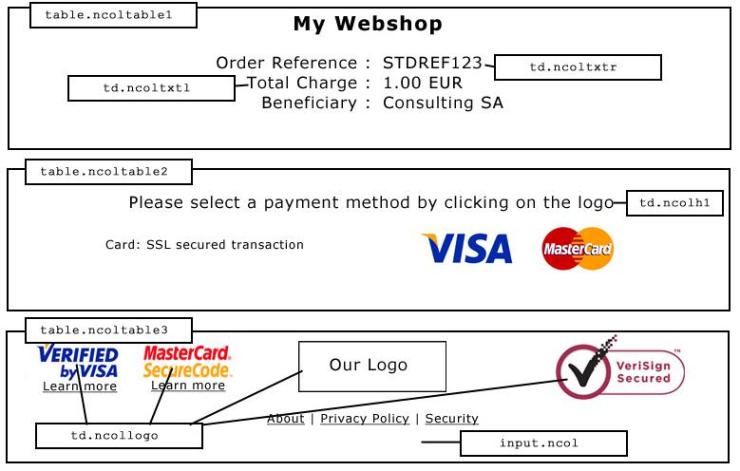
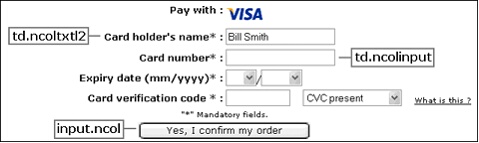

6.3 Dynamische template
Met de dynamische sjabloonpagina hebt u meer mogelijkheden om de vormgeving van de betaalpagina aan te passen dan met de statische sjabloon.
Wanneer u een dynamische-sjabloonpagina gebruikt, ontwerpt u volledig uw eigen sjabloonpagina, waarbij u op die pagina slechts één gebied overlaat dat door ons systeem wordt ingevuld. U dient ons de URL van uw sjabloonpagina te sturen in de verborgen velden voor elke transactie.
Houd er rekening mee dat het gebruik van een dynamische-sjabloonpagina een extra verzoek van ons systeem inhoudt om uw sjabloonpagina op te zoeken. Dit betekent dat het betaalproces langer duurt.
|
Belangrijk Om aan de nieuwste PCI-DSS te voldoen bent u verplicht uw sjabloon (en de bijbehorende bestanden) te hosten in een omgeving met de hoogste PCI-certificering. |
6.3.1 Verborgen velden
Het volgende verborgen veld wordt gebruikt om de URL van uw templatepagina door te sturen:
<input type="hidden" name="TP" value="">
| Veld |
Omschrijving |
|---|---|
| TP | URL van de dynamische-templatepagina van de handelaar (de pagina moet aan de kant van de handelaar worden gehost). De URL moet absoluut zijn (het volledige pad bevatten), d.w.z. mag niet relatief zijn. Specificeer geen poorten in uw URL. Wij aanvaarden alleen poort 443 en poort 80. Elke in de templatepagina opgenomen component moet ook een absolute URL hebben. |
6.3.2 Payment zone (betaalzone)
U kunt de dynamische-templatepagina geheel naar eigen wens ontwerpen. De enige vereiste is dat ze de tekenreeks "$$$PAYMENT ZONE$$$" (betaalzone) bevat, die aangeeft waar onze e-Commerce-module haar velden dynamisch kan toevoegen. Bijgevolg moet ze ten minste het volgende bevatten:
<html>$$$PAYMENT ZONE$$$
</html>
|
Belangrijk Gebruik geen BASE-tags, frames of FORM-tags om de tekenreeks $$$PAYMENT ZONE$$$ af te bakenen. |
Een voorbeeld van een dynamische-templatepagina vindt u op het volgende adres: https://secure.paypage.be/ncol/template_standard.htm
6.3.3 Dynamisch gedrag
Dezelfde templatepagina kan worden gebruikt voor alle bestellingen, of de templatepagina kan door uw toepassing dynamisch worden gegenereerd volgens de parameters van de bestelling.
Om de templatepagina dynamisch te genereren, kan de handelaar voor de bestelling een specifieke pagina maken waarvan de URL in de verborgen velden wordt doorgestuurd, of kan hij een vaste URL gebruiken maar een resultaat terugsturen dat van het bestelnummer is afgeleid. Om dit mogelijk te maken, voegt ons systeem de belangrijkste betaalgegevens – waaronder het referentienummer van uw bestelling (cf. verwerking na betaling) – toe wanneer het de templatepagina ophaalt:
HTTP request = url_page_template ?ORDERID=...&AMOUNT=...&CURRENCY=…
6.3.4 Style sheets
Door style sheets (opmaakmodellen) aan uw templatepagina toe te voegen kunt u de vormgeving en uitstraling van uw betaalpagina's personaliseren.
We hebben een klasse gedefinieerd voor de diverse typen tabellen en cellen binnen onze tabellen, evenals een klasse voor verzendknoppen. U moet het volgende blok code tussen de tags <head></head> toevoegen en de eigenschappen van deze klassen wijzigen zodat ze passen bij de vormgeving en uitstraling van uw site (volgens het voorbeeld van de genoemde templatepagina):
| <style type="text/css"> <!-- td.ncolh1 {background-color : #006600; color : yellow; font-family : verdana} td.ncoltxtl {background-color : #ffffcc; color : black; text-align : right; font-weight : bold} td.ncoltxtl2 {background-color : #ffffcc; color : black; text-align : right; font-weight : bold} td.ncoltxtr {background-color : #ffffcc; color : black; text-align : left; font-weight : bold} td.ncoltxtc {background-color : #ffffcc; color : black; text-align : center; font-weight : bold} td.ncolinput {background-color : #ffffcc; color : black} td.ncolline1 {background-color : #ffffff; color : black} td.ncolline2 {background-color : #ffffcc; color : black} input.ncol {background-color : #006600; color : white} td.ncollogoc {background-color : #ffffcc; color : black; text-align : center; font-weight : bold} table.ncoltable1 { background-color: #ffffcc; } table.ncoltable2 { background-color: #ffffcc; border-width : medium; border-color : green; } table.ncoltable3 { background-color: #ffffcc; } --> </style> |
Wanneer u uw eigen lay-outinstructies invoert, moet u zich houden aan de syntaxis van Cascading Style Sheets. Wij raden u ten zeerste aan om dit in verschillende browsers te testen, omdat er enorme verschillen kunnen zijn in de manier waarop deze omgaan met style sheets.
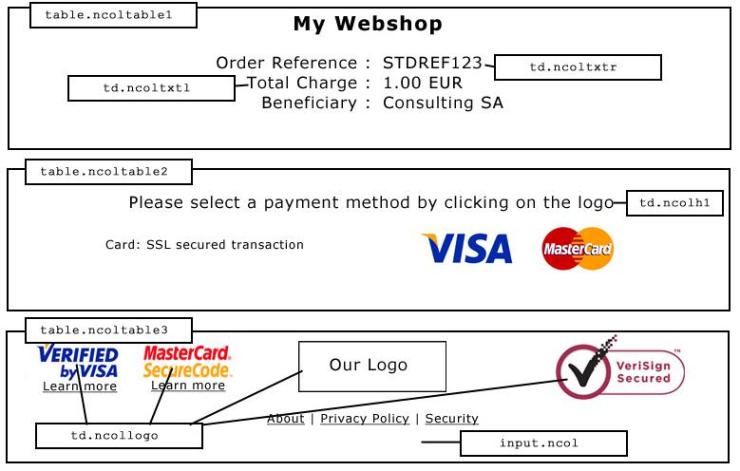
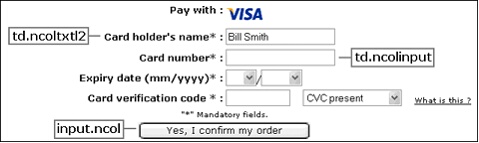

6.3.5 Prestaties
Ons systeem is geconfigureerd met een time-out van 5 seconden voor het ophalen van de dynamische-templatepagina door het verzoek.
Als een time-out optreedt, zal ons systeem in plaats daarvan uw statische template gebruiken.
Als er geen statische template is geconfigureerd, zal ons systeem in laatste instantie de statische Paypage-template gebruiken.
| Dit veld HTTPTimeOut heeft een impact op zowel dynamische-templateverzoeken als feedbackverzoeken na betaling (zie Direct feedback-verzoeken (na betaling)). Dit betekent dat als u zou beslissen om de time-out te wijzigen in bijvoorbeeld 15 seconden, de time-out voor het feedbackverzoek ook 15 seconden wordt. |
Voor elke bestelling voert ons systeem een verzoek uit om uw dynamische-templatepagina op te halen. Als u zeer veel transacties hebt of als u een grote templatepagina hebt (bijvoorbeeld omdat uw dynamische-templatepagina een groot aantal afbeeldingen bevat), kunnen deze http-verzoeken lang duren. Neem contact op met ons Sales team voor een oplossing als u zeer veel transacties hebt.
6.4 Mobiele sjabloon
U kunt de weergave van de betaalpagina op mobiele apparaten (smartphones, tablets, enz.) optimaliseren met een sjabloonpagina met opmaakmodellen, zoals in de volgende hoofdstukken wordt uitgelegd.
6.4.1 Opmaakparameters
Hieronder staan de velden die kunnen worden aangepast door gegevens in te voeren in een verzoek:
<input type="hidden" name="TITLE" value="">
<input type="hidden" name="BGCOLOR" value="">
<input type="hidden" name="TXTCOLOR" value="">
<input type="hidden" name="TBLBGCOLOR" value="">
<input type="hidden" name="TBLTXTCOLOR" value="">
<input type="hidden" name="BUTTONBGCOLOR" value="">
<input type="hidden" name="BUTTONTXTCOLOR" value="">
<input type="hidden" name="LOGO" value="">
<input type="hidden" name="FONTTYPE" value="">
|
Veld |
Omschrijving |
Standaardwaarde |
|---|---|---|
| TITEL | Titel van de pagina | Title |
| BGCOLOR | Achtergrondkleur | white |
| TXTCOLOR | Tekstkleur | black |
| TBLBGCOLOR | Achtergrondkleur voor de rechterkolommen | white |
| TBLTXTCOLOR | Tekstkleur voor de rechterkolommen | black |
| BUTTONBGCOLOR | Kleur van knopachtergrond | N.v.t. |
| BUTTONTXTCOLOR | Kleur van knoptekst | black |
| LOGO |
URL/bestandsnaam van het logo dat u op de betaalpagina wilt weergeven https://secure.paypage.be/images/merchant/[PSPID]/[image] |
- |
| LETTERTYPE |
Lettertypegroep |
Verdana |
6.4.2 Sjabloon
Het volgende verborgen veld wordt gebruikt om de URL van uw sjabloonpagina door te sturen:
<input type="hidden" name="TP" value="">
| Veld | Omschrijving |
|---|---|
| TP |
Bestandsnaam van de sjabloon gehost door Paypage. Belangrijk: Om aan de nieuwste PCI-DSS (2015) te voldoen, bent u verplicht uw sjabloonitems voor de betaalpagina te hosten in een omgeving met de hoogste PCI-certificering. Daarom raden wij u aan uw bestanden te hosten bij Paypage. |
Betaalzone
U kunt de sjabloonpagina geheel naar eigen wens ontwerpen. De enige vereiste is dat ze de tekenreeks "$$$PAYMENT ZONE$$$" bevat, die aangeeft waar onze e-Commerce module haar velden dynamisch kan toevoegen. Bijgevolg moet ze ten minste het volgende bevatten:
<html>
$$$PAYMENT ZONE$$$
</html>
| Bekijk de Voorbeeldsjablonen om inspiratie op te doen met de door ons gemaakte sjablonen, of maak gewoon uw eigen sjabloon op basis van die van ons. |
6.4.3 Opmaakmodellen (css)
Om de CSS inzichtelijk te maken, zodat deze eenvoudiger kan worden beheerd, hebben we de sjabloon-CSS verdeeld in vier hoofdonderdelen:
| Opmerking: Hoewel de onderstaande voorbeeldafbeeldingen laten zien op welke elementen de css van invloed is, kan de gebruikte opmaak (kleuren, afbeeldingen, enz.) afwijken van wat in de bijbehorende voorbeeldcodes wordt beschreven. |
Met deze opmaak kunt u de header van de betaalpagina wijzigen zoals hieronder getoond:
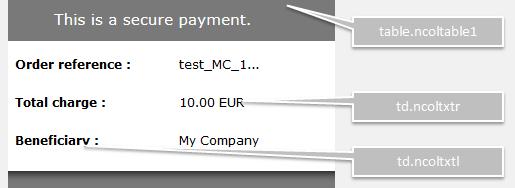
| Element(s) - Lock Part .securedBG { background: #797979; } .secured { padding: 8px 20px 0px 40px; color: #ffffff; width: 235px; margin: 0 auto; background: url("lock.png") 5px no-repeat #797979; height: 30px; } - Order Summary table.ncoltable1 { width: 100%; margin: 0 auto; min-width: 300px !important; } td.ncoltxtl { font-family: open-sans ,Verdana,sans-serif; font-size: 14px; background-color:#ffffff; text-align : left !important; font-weight : bold !important; vertical-align:bottom; } td.ncoltxtr { text-align: left; font-weight: normal; font-family: open-sans ,Verdana,sans-serif; font-size: 14px; background-color:#ffffff; } |
Met deze opmaak kunt u de sectie Betaalgegevens wijzigen zoals hieronder getoond:
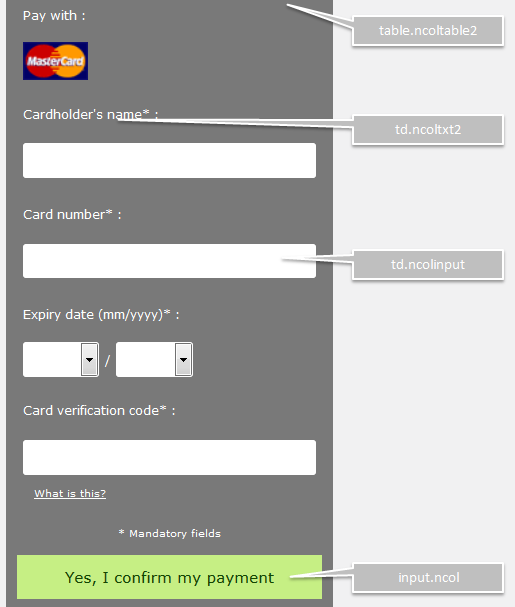
| td.ncolinput { text-align: left; font-weight: normal; font-size: 14px; font-family: open-sans ,Verdana,sans-serif; display: block; box-shadow: none !important; } input.ncol { background-color: #ffffff; height: 40px; font-size: 14px; text-align: center; padding: 0px; font-family: open-sans ,Verdana,sans-serif; margin: 0 35px 20px; border-bottom: 1px solid #999999; border-radius: 0px; -webkit-appearance: none !important; -webkit-border-radius: 0 !important; } td.ncoltxtl2 { text-align: left; font-family: open-sans ,Verdana,sans-serif; white-space: nowrap; display: block; font-size: 14px; background-color:#ffffff; } |
Met deze opmaak kunt u de voettekst van de betaalpagina instellen:
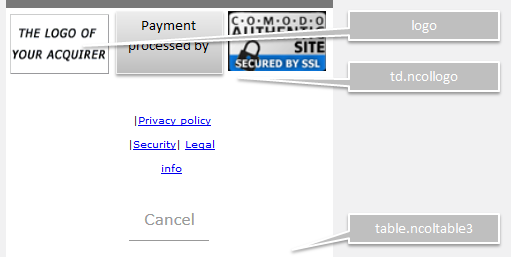
| Element(s) td.ncollogoc { text-align: center; font-weight: normal; font-size: 14px; padding: 2px; vertical-align: top !important; } td.ncollogoc IMG { width: 90px; height: 55px; margin-right: 4px; } .ncollogoc td .ncol { width: auto; padding-right: 10px; padding-left: 10px; cursor:pointer; } .ncollogoc input.ncol { margin-top:10px !important; -webkit-appearance: none !important; -webkit-border-radius: 0 !important; } |
Via deze sectie kunt u de uitstraling van de betaalstatuspagina aanpassen zoals hieronder getoond:
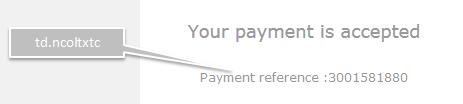
| Element(s) td.ncoltxtc { background-color:#ffffff; color:#999999; padding: 0px; text-align: left; font-weight: normal; font-size: 14px; border-top: 0px solid #ffffff; font-family: open-sans ,Verdana,sans-serif; } td.ncoltxtc h3 { text-align: center; font-weight: normal !important; padding: 5px; font-family: open-sans ,Verdana,sans-serif; } td.ncoltxtmessage { background-color: #ffffff; color: #999999; text-align: left; font-weight: normal; } |
De pagina zou er nu als volgt uitzien:
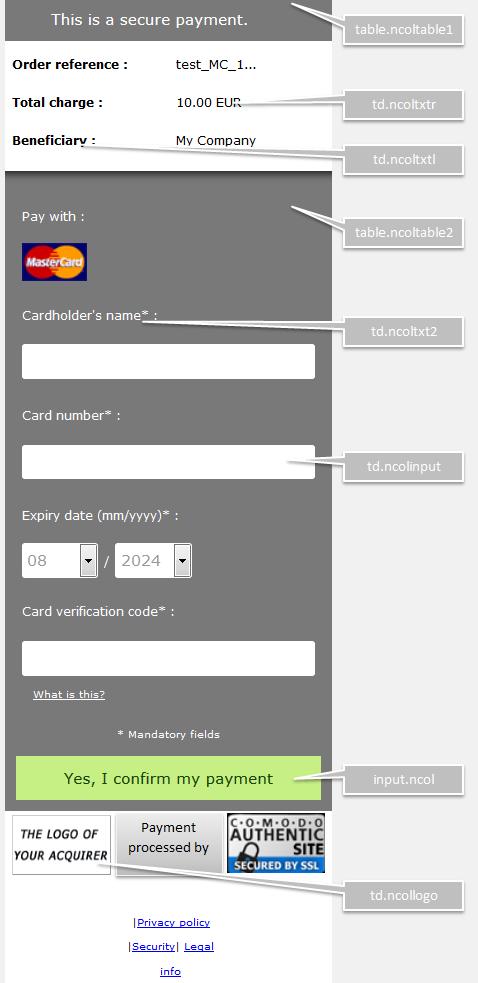
6.4.4 Voorbeeldpagina's
Om u te helpen, hebben we zelf twee pagina's gemaakt.
De eerste is een merkversie die u als voorbeeld kunt gebruiken:
https://secure.paypage.be/ncol/StandardMobileTemplate.htm
Ook kunt u de volgende 'gestripte' versie gebruiken als basis voor uw sjabloon:
https://secure.paypage.be/ncol/StandardMobileTemplate_generic.htm
Dezelfde twee sjablonen met aanvullende bestanden (lettertypen, afbeeldingen) kunnen hier worden gedownload als zipbestand.
6.5 Template File Manager (Sjabloonbestandsbeheer)
Met Template File Manager (Sjabloonbestandsbeheer) kunt u eenvoudig uw sjablonen/templates en de bijbehorende bestanden beheren.
Als u File Manager wilt gebruiken, meldt u zich aan bij uw Paypage account en selecteert u 'Configuratie' > 'Sjabloon' > 'File Manager'.
| Belangrijk Het is niet mogelijk om bestanden die eerder zijn geüpload door Paypage tegelijkertijd te gebruiken met bestanden die zijn geüpload met File Manager in uw integratie. Als u bestanden hebt die in het verleden zijn geüpload door Paypage moet u die bestanden zelf opnieuw uploaden met File Manager. |
6.5.1 Sjabloonbestanden uploaden
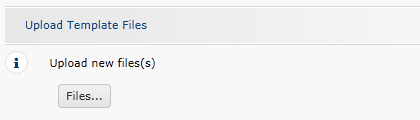
Klik onder 'Sjabloonbestanden uploaden' (Upload Template Files) op 'Bestanden...' (Files) om te zoeken naar de bestanden die u wilt uploaden. U kunt Javascripts, html, css en afbeeldingen (.css, .jpg, .jpeg, .gif, .png, .html, .js) uploaden (maximaal 7 MB per bestand en 10 MB in totaal).
Selecteer de bestanden en bevestig uw keuze.
6.5.2 Geüploade bestanden controleren en beheren
Als de bestanden zijn geüpload, worden ze op dezelfde pagina weergegeven in het gedeelte 'Geüploade bestanden'.
De bestanden hebben eerst de status 'Bezig met valideren'. In deze fase worden een aantal noodzakelijke veiligheids-/viruscontroles uitgevoerd.
Zodra de bestanden de status 'Gevalideerd' hebben, kunt u ze gebruiken.
Klik op de knop 'Refresh' (Vernieuwen) ![]() om de huidige status van uw bestanden te controleren; klik op de knop 'Delete' (Verwijderen)
om de huidige status van uw bestanden te controleren; klik op de knop 'Delete' (Verwijderen) ![]() om een bestand permanent te verwijderen.
om een bestand permanent te verwijderen.
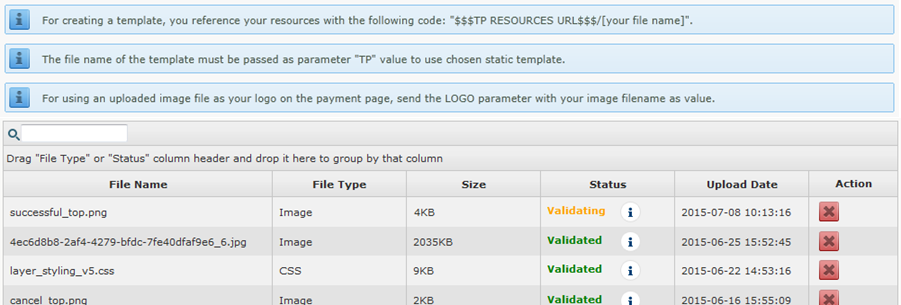
Als een bestand de status 'Geweigerd' heeft, is het niet door de veiligheidscontrole gekomen. Er kan dan bijvoorbeeld een virus zijn aangetroffen of de bestandsextensie is onjuist.
6.5.3 Default merchant template
6.5.4 Integratie
In uw sjablonen verwijst u naar uw geüploade bestanden met een code die de volgende structuur heeft: "$$$TP RESOURCES URL$$$/[uw bestandsnaam]".
Wilt u echter een bron gebruiken in een css-bestand, dan moet u in plaats daarvan naar de volgende code verwijzen: "./[uw bestandsnaam]
Voorbeeld:
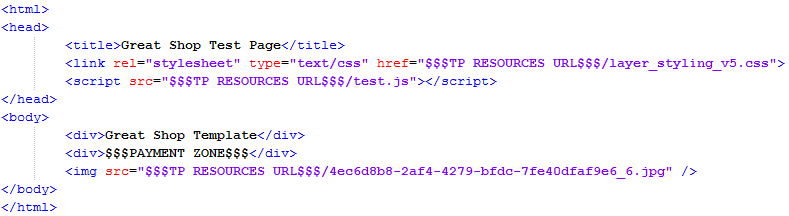
Om naar uw geüploade sjabloon in uw e-Commerce integratie te verwijzen, verzendt u de sjabloonbestandsnaam met de 'TP'-parameter.
Voorbeeld: TP=mytemplatefile.html
Werkt u met een basisintegratie e-Commerce met een logo boven aan de pagina, dan moet u naar het geüploade logo verwijzen door de bestandsnaam samen met de 'LOGO'-parameter te verzenden.
Voorbeeld: LOGO=mycompanylogo.png
6.6 Template security control (Veiligheidscontrole op template)
Om uw klanten te beschermen tegen frauduleuze activiteiten, zoals manipulatie van gevoelige kaartgegevens (kaartnummer, verificatiecode), werden verschillende veiligheidscontroles voor de handelaarstemplate beschikbaar gesteld.
In het deel "Template" op het tabblad "Algemene beveiligingsparameters" van uw "Technische instellingen"-pagina kunnen de volgende instellingen worden geconfigureerd:
6.7 Hangslot beveiligde omgeving
De URL die wordt gebruikt om de klant te verbinden met ons platform maakt gebruik van een beveiligd protocol (https). Alle communicatie tussen ons e-Commerce-platform en de klant wordt veilig versleuteld (gecodeerd).
6.8 Betaalpagina in iframe
Met iframe kunt u een externe webpagina (zoals de betaalpagina) integreren in uw website, met behoud van uw eigen URL in de browser.
In de huidige context heeft iframe ook zeer aanzienlijke nadelen:
Als u toch nog iframe wilt integreren, raden wij u ten zeerste het volgende aan:
7. Transactiefeedback
Nadat een transactie verwerkt is kan er feedback naar u en uw klant gestuurd worden, afhankelijk van het resultaat van de transactie. Hierna beschrijven we wanneer en hoe de transactiefeedback kan gestuurd worden, en wat u langs uw kant dient op te zetten en te configureren om elk feedbackproces mogelijk te maken.
|
Best practice Redirectie met feedbackparameters op de accept-/exception-/cancel-/declineurl (zie Redirectie met database-update) met een uitgestelde post-payment request als backup (zie Server-to-server feedback). In uw Paypage account, ga naar "Configuratie" > "Technische instellingen" > "Transactiefeedback". Configureer de instellingen zoals hieronder weergegeven: HTTP redirectie in de browser:
("Ik wil de feedbackparameters van de transacties op de redirectie-URL's ontvangen.") Direct HTTP server-to-server request:
("Altijd uitgesteld (niet onmiddellijk na de betaling).") |
7.1 Standaardreactie
Als u niets heeft ingesteld, geeft ons systeem het volgende standaardbericht weer voor de klant: "Geautoriseerd" of "De transactie is geweigerd". Dit bericht wordt ingevoegd in de templatepagina.
Op deze pagina voegen we ook een link naar uw website en/of catalogus toe, waarbij we de in de verborgen velden van het bestelformulier verzonden URL's HOMEURL en CATALOGURL gebruiken. Als de URL's niet zijn opgegeven in de verborgen velden, gebruikt ons systeem de URL's die in de administratieve gegevens van uw Paypage-account zijn ingesteld.
De volgende verborgen velden worden gebruikt om de URL's door te sturen:
<input type="hidden" name="CATALOGURL" value="">
<input type="hidden" name="HOMEURL" value="">
| Veld |
Omschrijving |
|---|---|
| CATALOGURL | (Absolute) URL van uw catalogus. Wanneer de transactie is verwerkt, wordt uw klant gevraagd om via een knop naar deze URL terug te keren. |
| HOMEURL |
(Absolute) URL van uw homepage. Wanneer de transactie is verwerkt, wordt uw klant gevraagd om via een knop naar deze URL terug te keren. Wanneer u de waarde 'NONE' verzendt, wordt de knop die terug naar uw site leidt verborgen. |
7.2 Redirectie afhankelijk van het betaalresultaat
Er zijn vier URL's waar ons systeem de klant naartoe kan sturen na een transactie, afhankelijk van het resultaat. Het betreft hier de "ACCEPTURL", "EXCEPTIONURL", "CANCELURL" en "DECLINEURL".
De URL's kunnen geconfigureerd of verstuurd worden als volgt:
|
Browserwaarschuwing: van beveiligde naar onbeveiligde omgeving Wanneer een klant vanuit onze beveiligde betaalpagina's naar uw website terugkeert, is het mogelijk dat hij een browserwaarschuwing krijgt om hem te waarschuwen dat hij een niet-beveiligde omgeving betreedt (aangezien hij van een https://-omgeving naar een http://-omgeving gaat). Wanneer we een omleiding naar uw website detecteren, kunnen we een bericht weergeven om de klant te informeren dat er een risico bestaat en zo onnodige bezorgdheid over een browserwaarschuwing vermijden. U kunt deze optie activeren op het tabblad "Transactiefeedback" in het deel 'HTTP redirectie in de browser" van de "Technische instellingen"-pagina ("Ik wil dat Paypage een kort redirectiebericht toont aan de klant voordat deze wordt teruggestuurd naar mijn website") |
7.3 Redirectie met database-update
U kunt de redirectie op basis van de redirectie-URL's gebruiken om automatische backofficetaken, zoals database-updates, te activeren. Wanneer een betaling wordt uitgevoerd, kunnen we de transactieparameters naar uw ACCEPT-, EXCEPTION-, CANCEL- of DECLINEURL verzenden.
In uw "Technische instellingen"-pagina, tabblad "Transactiefeedback", in het deel "HTTP-redirectie in de browser" kunt u de volgende optie activeren:
7.3.1 SHA-OUT
Het redirectieproces is zichtbaar, omdat dit via de browser van de klant wordt verzonden. Daarom moet u gebruikmaken van een SHA-handtekening om de inhoud van het verzoek te controleren en te voorkomen dat klanten de gegevens in het URL-veld wijzigen. Dit zou frauduleuze updates van de database tot gevolg kunnen hebben.
Als u geen SHA-OUT-handtekening configureert, verzenden wij geen parameters naar uw redirectie-URL.
De SHA-string is opgebouwd uit de aaneenschakeling van de velden en hun waarden die tijdens de order zijn verzonden (in alfabetische volgorde, met het formaat "parameter=waarde", telkens gevolgd door een passphrase). Deze passphrase is gedefinieerd in uw "Technische instellingen"-pagina, in het tabblad "Transactiefeedback", onder "Alle transactiemodi".
Raadpleeg de SHA-OUT-parameterlijst voor de volledige lijst met parameters die in een SHA-reeks moeten worden opgenomen. Merk op dat deze parameters allemaal hoofdlettergevoelig zijn.
|
Belangrijk |
Op dezelfde manier waarop wij een reeks opnieuw aanmaken om een invoer van een transactie met SHA-IN te valideren, moet u de Hash opnieuw aanmaken met uw SHA-OUT passphrase en de parameters die u van ons systeem heeft ontvangen.
Als het resultaat niet gelijk is, kan het zijn dat de parameters van de aanvraag zijn vervalst. Deze controle verzekert nauwkeurigheid en integriteit van de parametergegevens in de aanvraag.
| Voorbeeld van een basis SHA-1-OUT versleuteling Parameters (in alfabetische volgorde): ACCEPTANCE: 1234 amount: 15 BRAND: VISA CARDNO: XXXXXXXXXXXX1111 currency: EUR NCERROR: 0 orderID: 12 PAYID: 32100123 PM: CreditCard STATUS: 9 SHA passphrase (in Technische instellingen): Mysecretsig1875!? Te hashen string (met alle parameternamen in hoofdletters): ACCEPTANCE=1234Mysecretsig1875!?AMOUNT=15Mysecretsig1875!?BRAND=VISAMysecretsig1875!? CARDNO=XXXXXXXXXXXX1111Mysecretsig1875!?CURRENCY=EURMysecretsig1875!?NCERROR=0 Mysecretsig1875!?ORDERID=12Mysecretsig1875!?PAYID=32100123Mysecretsig1875!?PM=CreditCard Mysecretsig1875!?STATUS=9Mysecretsig1875!? Resulterende tekenreeks (SHA-1): 209113288F93A9AB8E474EA78D899AFDBB874355 |
7.4 Server-to-server feedback
Na de betaling kan ons systeem een http-verzoek sturen naar een door u opgegeven URL om de transactiegegevens door te sturen.
Via dit proces, ook "post-sale" genoemd, kunt u uw database bijwerken met de orderstatus, enz. en kunt u een 'einde van bestelling'-proces starten (als dat nog niet is gebeurd na de redirectie). Het is ook een alternatieve manier om een persoonlijk antwoord voor de klant te genereren in het geval van specifieke behoeften (als dat nog niet is gebeurd via de redirectie).
7.4.1 Post-payment URL's
Om uw backofficetaken te automatiseren, kunt u de URL's van twee uitvoerbare pagina's op uw site opgeven in uw "Technische instellingen" > "Transactiefeedback", in het deel "Direct HTTP server-to-server request" (URL-velden):
Deze twee URL's kunnen verschillen, maar ze kunnen ook identiek zijn. U kunt ook een URL invoeren voor het eerste geval, maar niet voor het tweede.
Specificeer geen poorten in uw URL. Wij aanvaarden alleen poort 443 en poort 80.
|
Variabele post-payment URLs voor meerdere shops Als u op de pagina "Technische instellingen" van uw account een pagina na betaling hebt geconfigureerd maar u verschillende winkels hebt die elk verbonden zijn met een specifieke map voor het ontvangen van feedback na betaling, kan een deel van uw URL na betaling variabel zijn. Dit variabele gedeelte kan ook worden gebruikt om bijvoorbeeld het feedbackverzoek 'aan te passen' om er informatie over de sessie in op te nemen, waarbij deze informatie wordt doorgegeven als onderdeel van de URL en niet als een extra parameter. Dit is het geval voor Intershop-platforms of Servlet-systemen. Het volgende verborgen veld moet worden gebruikt: <input type="hidden" name="PARAMVAR" value=""> Voorbeeld:
Belangrijk: Gebruik geen speciale tekens in het veld PARAMVAR omdat ze in de URL worden gecodeerd, waardoor mogelijk ongeldige links worden gecreëerd |
7.4.2 Timing van het request/verzoek
In uw "Technische instellingen"-pagina, tabblad "Transactiefeedback", in het deel "Direct HTTP server-to-server request" kunt u de timing van het feedbackverzoek kiezen:
7.4.3 Antwoord aan de klant
We gebruiken een mogelijk antwoord van uw pagina na betaling om uw klant feedback (pagina aan het eind van de transactie) te tonen.
Als uw pagina na betaling antwoordt met: een html-pagina (die een <html> -tag) of een omleiding (HTTP 302 Object verplaatst) bevat, stuurt ons systeem die html-pagina ongewijzigd naar de browser van de klant of voert het de omleiding uit, in plaats van uw klant aan het eind van uw feedbackproces na betaling om te leiden naar één van de vier redirectie-URL's die u eventueel hebt verzonden in de verborgen velden zoals beschreven in Redirectie afhankelijk van het betaalresultaat).
Als u daarentegen geen van de bovenstaande gebruikt als feedback aan uw klant, kunt u uw pagina na betaling laten antwoorden met een paar regels tekst (geen <html> -tag) die we zullen opnemen in ons standaardantwoord, of zal ons systeem gewoon het standaardantwoord weergeven (zoals beschreven in: Standaardreactie)
Het onderstaande diagram toont het proces aan het eind van een transactie, indien de betaling is geautoriseerd of aanvaard, bij een onlineverzoek na betaling. (Wanneer de betaling geannuleerd, geweigerd of onzeker is, is het proces vergelijkbaar maar worden in plaats daarvan de "CANCELURL", "DECLINEURL", "EXCEPTIONURL" en de "annulerings/weigerings"-pagina's gebruikt).
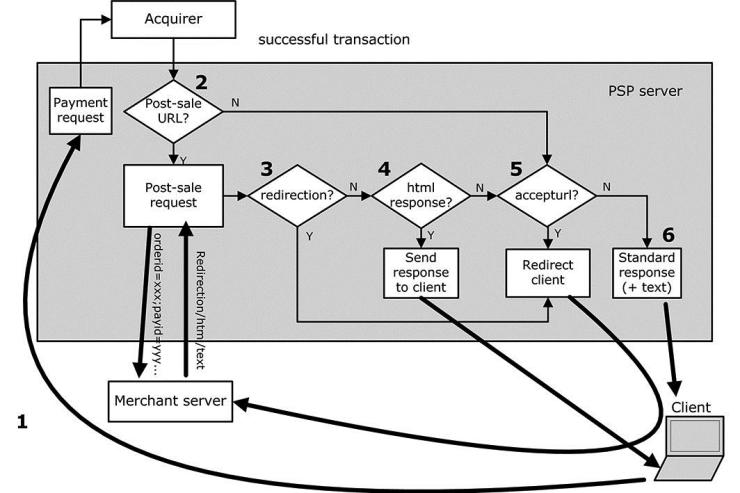
7.4.4 HTTP request voor statusveranderingen
Als u ook een uitgesteld http-verzoek wilt ontvangen bij een wijziging van de transactiestatus, kunt u een extra URL instellen in het veld "HTTP-request voor statusveranderingen" op het tabblad "Transactiefeedback" van uw "Technische instellingen"-pagina (en de timing voor het verzoek selecteren).
Dit is vergelijkbaar met een URL na betaling, met het verschil dat het relevant is voor mogelijke achtergrondprocessen.
U kunt hier dezelfde URL gebruiken als de URL die is ingesteld in het deel "Direct HTTP server-to-server request".
Opmerking: deze URL kunt u niet gebruiken om een persoonlijk antwoord voor de klant te genereren.
7.5 Feedback parameters
Wanneer een transactie is uitgevoerd, kunnen we de volgende parameterlijst naar uw redirectie-URL's en/of post-payment feedback-URL's verzenden.
| Veld | Omschrijving |
|---|---|
| ACCEPTANCE | De door de acquirer teruggestuurde autorisatiecode |
| amount |
Bedrag (niet vermenigvuldigd met 100) Decimalen worden enkel teruggestuurd wanneer relevant, bv. 15, 15.1, 15.12 |
| BRAND | Merk van de kaart (ons systeem leidt dit af van het kaartnummer) |
| CARDNO | Gemaskeerd kaartnummer |
| CN | Naam van de kaarthouder/klant |
| currency | Valuta van de bestelling |
| ED | Vervaldatum |
| NCERROR | Foutcode |
| orderID | De referentie van uw bestelling |
| PAYID | Betalingsreferentie in ons systeem |
| PM | Betaalmethode |
| SHASIGN | SHA-handtekening berekend door ons systeem (indien SHA-OUT geconfigureerd) |
| STATUS | Transactiestatus (zie Statusoverzicht) |
| TRXDATE | Transactiedatum |
Voorbeeld (GET request):
http://www.yourwebsite.com/acceptpage.asp?orderID=ref12345&CURRENCY=EUR&amount=25&PM=CreditCard&ACCEPTANCE=test123&STATUS=5&CARDNO=XXXXXXXXXXXX1111&PAYID=1136745&NCERROR=0&BRAND=VISA&ED=0514&TRXDATE=12/25/08&CN=John Doe
| De lijst van feedbackparameters kan langer zijn voor handelaren die in hun accounts bepaalde opties, zoals de fraudedetectiemodule, hebben geactiveerd. Raadpleeg de documentatie van de desbetreffende optie voor meer informatie over extra feedbackparameters die aan de optie gekoppeld zijn. |
7.5.1 Dynamische feedbackparameters
U kunt ook kiezen welke parameters met het verzoek na verkoop worden verzonden.
Hiervoor klikt u op het tabblad "Transactiefeedback" van uw "Technische instellingen"-pagina, waar u een lijst vindt van velden die "Beschikbaar" en "Geselecteerd" zijn. Alleen de velden "Geselecteerd" zullen deel uitmaken van het verzoek na verkoop.
Om parameters toe te voegen aan of te verwijderen uit het verzoek na verkoop, klikt u op de naam van de parameter en vervolgens op de juiste pijl om de parameter aan de lijst toe te voegen of eruit te verwijderen.
| Als u parameters aan deze lijst toevoegt of eruit verwijdert, vergeet dan niet om uw SHA-OUT-handtekening dienovereenkomstig bij te werken. Parameters die hier niet zijn geselecteerd, worden NIET in de SHA-OUT-berekening opgenomen |
7.5.2 Variabele feedbackparameters
U kunt ons in de verborgen velden van het bestelformulier twee extra parameters sturen om ze na de betaling op te halen als feedbackparameters. De volgende verborgen velden zijn beschikbaar:
<input type="hidden" name="COMPLUS" value="">
<input type="hidden" name="PARAMPLUS" value="">
| Veld |
Omschrijving |
|---|---|
| COMPLUS |
Veld voor het doorsturen van een waarde waarvan u wilt dat ze in het feedbackverzoek wordt teruggestuurd. |
| PARAMPLUS |
Veld voor het doorsturen van een aantal parameters en hun waarden waarvan u wilt dat ze in het feedbackverzoek worden teruggestuurd. Het veld PARAMPLUS wordt niet opgenomen in de feedbackparameters als zodanig; in plaats daarvan worden de parameters/waarden die u in dit veld doorstuurt geparseerd en worden de resulterende parameters aan het http-verzoek toegevoegd. |
|
Voorbeeld De extra verborgen velden die u kunt sturen, zijn: <input type="hidden" name="COMPLUS" value="123456789123456789123456789"> wat resulteert in een omleiding met de feedbackparameters: https://www.yourwebsite.com/acceptpage.asp?[…standard.parameters…] |
7.6 Herinitialisatie feedback
In het geval dat de redirectie / het feedbackverzoek niet uitgevoerd werd, door een blokkerende actie van de klant op onze beveiligde betaalpagina's (bv. door de terugknop in de browser te gebruiken), kunnen we het post-payment verzoek en/of de redirectie herinitialiseren zodat uw klant naar de juiste pagina wordt geleid en uw database kan worden geüpdatet.
Om deze functie in te schakelen in uw account, ga naar Configuratie > Technische instellingen > Transactiefeedback > Algemeen, en vink het vakje "Ik wil dat Paypage opnieuw het “einde van de transactie” (post-payment request/redirectie) proces initieert indien nodig." aan.
Echter, het is mogelijk dat u meerdere post-payment-verzoeken voor dezelfde OrderID zult ontvangen, gezien de redirectie / het feedbackverzoek opnieuw zal verstuurd worden als de klant de terugknop gebruikt om naar de betaalpagina te gaan, nadat hij werd teruggestuurd naar uw website
Zorg ervoor dat u uw Post-URL-script configureert om met deze "uitzonderingen" om te gaan. Bijvoorbeeld, u zou uw Post-URL-script kunnen configureren om een nieuwe rij in uw database aan te maken voor elke teruggekoppelde transactiestatus, en/of een e-mail te genereren om uzelf te informeren in geval van een "uitzondering" op de "verwachte" stappen in het transactieproces.
Het is aangeraden dat u het eerst ontvangen bericht met transactiestatus niet overschrijft met eventuele nadien volgende berichten voor dezelfde Order ID. Idealiter bewaart u alle berichten voor eenzelfde bestelling, en roept u een proces aan waardoor deze correct kunnen worden onderzocht en behandeld.
Als u deze functie niet inschakelt zal de klant, als hij de terugknop gebruikt om naar de betaalpagina terug te keren, een boodschap te zien krijgen die zegt dat de betaling al verwerkt werd.
7.7 Bevestigingsmails
7.7.1 E-mails naar de handelaar
Ons systeem kan u voor elke transactie een bevestiging van de betaling mailen (in uw "Technische instellingen"-pagina, tabblad "Transactie e-mails" > "E-mails aan de merchant"). U kunt meerdere e-mailadressen invoeren, gescheiden door een puntkomma ';'.
In het configuratievenster kunt u er ook voor kiezen om per e-mail op de hoogte te worden gebracht van veranderingen in de transactiestatus.
7.7.2 E-mails naar de klant
Ons systeem kan automatisch een e-mail naar uw klant sturen om de registratie van de transactie te melden. Dit is een standaard e-mail waarvan u de inhoud niet kan veranderen. U kunt deze optie activeren in de "E-mails gericht aan de klant" sectie in de "Transactie e-mails" tab van de "Technische instellingen"-pagina.
Ook kunt u instellen dat e-mailberichten naar de klant worden verzonden wanneer de transactie is bevestigd (gegevensregistratie) en wanneer een transactie is terugbetaald. Schakel hiervoor de desbetreffende selectievakjes in. Als afzender ("Van") van deze e-mailberichten kunt u het e-mailadres configureren bij "E-mail voor ondersteuning om op te nemen in e-mail i.v.m. de transactie". Als u hier geen e-mailadres invult, wordt het e-mailadres gebruikt dat als eerste is opgegeven bij "E-mailadres(sen) om de e-mails met betrekking tot uw transacties op te ontvangen" in het gedeelte "E-mails aan de merchant".
Als u e-mailberichten met een bevestiging naar klanten wilt verzenden, moet u het e-mailadres van de klant in het verborgen veld opgeven:
<input type="hidden" name="EMAIL" value="">
| Veld | Omschrijving |
|---|---|
| E-mailadres van de klant. |
8. Betaallink via e-mail
U kunt uw klanten per e-mail een betalingsverzoek sturen en hen via een knop of link in de e-mail naar onze beveiligde betaalpagina leiden.
In geval van een e-mail in html-indeling, kunt u een formulier met verborgen html-velden gebruiken om ons de nodige parameters te sturen in POST-indeling.
In geval van een e-mail met tekst zonder opmaak, kunt u de nodige parameters aan de URL toevoegen in GET-indeling. (bijv. https://secure.paypage.be/ncol/test/orderstandard.asp / orderstandard_utf8.asp?PSPID=TESTSTD&OrderID=order123&amount=12500¤cy=EUR&SHASIGN=8DDF4795640EB9FE9B367315C48E47338129A4F5& …)
Voor meer informatie, ga naar Link uw website met de betaalpagina.
|
Opdat e-Commerce via e-mail zou werken, moet u rekening houden met de volgende verificatiegerelateerde punten vóór de betaling: |
9. Opties voor betaalmethoden
9.1 Keuze van de betaalmethode aan de kant van de handelaar
9.1.1 Een specifieke betaalmethode weergeven
Een klant die naar onze beveiligde betaalpagina gaat, ziet een lijst met de betaalmethoden die u in uw Paypage account hebt geactiveerd.
Als de klant de betaalmethode niet op onze betaalpagina maar op uw website moet selecteren, kunt u ons in de verborgen velden de naam en/of het merk (brand) van de betaalmethode sturen (afhankelijk van de betaalmethode). Alleen deze specifieke betaalmethode wordt dan op onze betaalpagina weergegeven en betaling is alleen met deze betaalmethode mogelijk.
De verborgen velden zijn de volgende:
<input type="hidden" name="PM" value="">
<input type="hidden" name="BRAND" value="">
| Veld | Omschrijving |
|---|---|
| PM | Betaalmethode of betaalmethodegroep (bv. credit card) |
| BRAND | Merk van de (krediet)kaart (e.g. VISA) |
|
Voorbeelden <input type="hidden" name="PM" value="CreditCard "> <input type="hidden" name="PM" value="CreditCard "> <input type="hidden" name="PM" value="iDEAL"> OF <input type="hidden" name="PM" value=""> |
9.1.2 Toestaan dat de klant een andere betaalmethode kiest: BACKURL
Als de klant op uw website de betaalmethode kiest, geven wij op onze betaalpagina alleen de gekozen betaalmethode weer.
Als de betaling via deze betaalmethode mislukt en de klant het via een andere betaalmethode wil proberen, krijgt hij op onze beveiligde betaalpagina's geen lijst van uw betaalmethoden te zien omdat de betaalmethode niet op onze beveiligde betaalpagina's maar op uw website is gekozen.
In dit geval kunt u de "BACKURL" gebruiken om de klant om te leiden naar een URL op uw website, waar hij een andere betaalmethode kan kiezen. Wanneer de klant op onze beveiligde betaalpagina op de knop 'Terug' klikt nadat de autorisatie is geweigerd of nadat hij de transactie heeft geannuleerd vanuit de website van een derde of een bank, leiden we hem om naar de URL die u als "BACKURL" hebt ingevoerd.Opmerking: De in dit deel beschreven "Terug"-knop is deze op onze beveiligde betaalpagina's, NIET de "Terug"-knop van uw browser.
U kunt de gespecificeerde "BACKURL" invoeren op het tabblad "Betaalpagina" van de pagina "Technische instellingen" in uw account. Als u echter niet dezelfde "BACKURL" wilt gebruiken, kunt u ons in de verborgen transactievelden een specifieke "BACKURL" sturen.
De "BACKURL" die in de verborgen velden wordt verzonden, heft de algemene "BACKURL" op die op het tabblad "Betaalpagina" van de pagina "Technische instellingen" in uw account is ingevoerd. U kunt de "BACKURL" verzenden in het volgende verborgen veld:
<input type="hidden" name="BACKURL" value="">
| Veld | Omschrijving |
|---|---|
| BACKURL | De URL van de webpagina die aan de klant moet worden weergegeven wanneer hij op onze beveiligde betaalpagina op de knop "Terug" klikt. |
Als de klant zijn betaalmethode kiest op onze beveiligde betaalpagina's en niet op uw website, wordt geen rekening gehouden met de "BACKURL". Wanneer een klant op onze beveiligde betaalpagina op de knop "Terug" klikt, wordt hij omgeleid naar onze pagina voor de keuze van een beveiligde betaalmethode, die een lijst van uw betaalmethoden bevat.
9.2 Een specifieke lijst met betaalmethoden weergeven
Als u wilt dat de klant de betaalmethode in een specifieke lijst met betaalmethoden op onze betaalpagina selecteert, kunt u ons deze lijst met betaalmethoden in de verborgen velden sturen. Vervolgens worden alleen die geselecteerde betaalmethoden op onze betaalpagina weergegeven.
Het verborgen veld is het volgende:
<input type="hidden" name="PMLIST" value="">
| Veld | Omschrijving |
|---|---|
| PMLIST | Lijst met geselecteerde betaalmethoden en/of merken van creditcards. Gescheiden door ';' (puntkomma). |
Voorbeeld:
Wanneer u wilt dat uw klant op onze betaalpagina alleen kan kiezen uit VISA en iDEAL (en er dus ook andere betaalmethoden zijn die u niet wilt weergeven), is het verborgen veld als volgt:
<input type="hidden" name="PMLIST" value="VISA;iDEAL">
9.3 Specifieke betaalmethoden uitsluiten
Als u niet wilt dat de kaarthouder een bepaald kaartmerk te zien krijgt, kunt u hiervoor een verborgen veld gebruiken. Dit is vooral handig voor submerken, wanneer een handelaar een merk (bijvoorbeeld MasterCard) wil aanvaarden maar niet één van de submerken ervan (bijvoorbeeld Maestro).
Het verborgen veld is het volgende:
<input type="hidden" name="EXCLPMLIST" value="">
| Veld | Omschrijving |
|---|---|
| EXCLPMLIST | Lijst van betaalmethoden en/of creditcardmerken die NIET mogen worden getoond. Gescheiden door ';' (puntkomma). |
Als een klant probeert te betalen met een kaart die gelinkt is aan een betaalmethode die en/of een (sub)merk dat u met de parameter EXCLPMLIST hebt uitgesloten, wordt het foutbericht 'Kaartnummer onjuist of niet compatibel' teruggestuurd met het veld NCERRORPLUS. De klant krijgt dan op de betaalpagina een soortgelijk bericht te zien.
9.4 Layout van de betaalmethoden
U kunt de lay-out/lijst van de betaalmethoden op onze betaalpagina bepalen met het volgende verborgen veld:
<input type="hidden" name="PMLISTTYPE" value="">
| Veld | Mogelijke waarden |
|---|---|
| PMLISTTYPE | De mogelijke waarden zijn 0, 1 en 2: |
9.5 Split credit/debit cards
De functionaliteit om Visa en MasterCard te splitsen in een debet en een credit betaalmethode, laat u toe om ze u aan te bieden aan uw klanten als twee verschillende betaalmethoden (bijvoorbeeld Visa Debit en Visa Credit), of u kunt beslissen slechts een van beide splitmerken te accepteren.
Om de splitsing van krediet-en debetkaarten via e-Commerce te gebruiken, moet u de parameter CREDITDEBIT toevoegen in de verborgen velden die u naar de betaalpagina stuurt (en dus ook in de SHA-IN berekening).
| Veld | Formaat |
|---|---|
| CREDITDEBIT | "C": credit card (kredietkaart) "D": debit card (debetkaart) |
Gerelateerde fout: Wanneer de koper kiest voor de debetkaart methode maar vervolgens een credit card nummer ingeeft, dan wordt een foutcode teruggestuurd: “Verkeerde merk/betaalmethode werd gekozen”.
Als de betaling succesvol is verwerkt met de CREDITDEBIT parameter, zal dezelfde parameter ook worden teruggestuurd in de feedback na de verkoop. De ingediende waarden zijn C of D, de teruggestuurde waarden zijn echter "CREDIT" of "DEBIT".
U vindt deze teruggestuurde waarden ook in het transactieoverzicht via "View transacties" en "Financiële geschiedenis", en in rapporten die u daarna kan downloaden.
|
Configuratie in uw account De splitfunctionaliteit kan ook worden geactiveerd en geconfigureerd per betaalmethode, in uw Paypage account. Ga naar Split Credit / Debit Cards voor meer informatie. |
10. Andere optionele velden
10.1 Operation
|
De mogelijkheid om in twee fasen (autorisatie + data capture) te werken, hangt af van de betaalmethoden die u wilt gebruiken. (Zie de pagina "Payment Methods Processing/Procedures" in uw Paypage account > "Ondersteuning"/"Support" > "Technische handleidingen"). |
Als u liever niet dezelfde bewerkingscode gebruikt als die welke voor een bepaalde transactie is geselecteerd op het tabblad 'Algemene transactieparameters' in het deel 'Standaardbewerkingscode' van de pagina 'Technische informatie' in uw account, kunt u ons een specifieke bewerkingscode voor deze transactie sturen.
De bewerking die u ons in de verborgen velden stuurt, heft de standaardbewerkingscode op die is geselecteerd op het tabblad 'Algemene transactieparameters' in het deel 'Standaardbewerkingscode' van de pagina 'Technische informatie' in uw account. U kunt de bewerkingscode sturen met het volgende verborgen veld:
<input type="hidden" name="OPERATION" value="">
| Veld | Beschrijving |
|---|---|
| OPERATION |
Operatiecode voor de transactie. Mogelijke waarden voor nieuwe transacties: Optioneel: |
|
In order for this parameter to be taken into account by our system, it needs to be included in the SHA-IN signature calculation for the transaction. |
10.2 Gebruikersveld (USERID)
Als u meerdere gebruikers in uw account hebt en u transacties die verband houden met een specifieke gebruiker wilt registreren (bijvoorbeeld voor callcentermedewerkers die transacties registreren via e-Commerce), kunt u de USERID sturen in het volgende verborgen veld:
<input type="hidden" name="USERID" value="">
| Veld | Omschrijving |
|---|---|
| USERID | De gebruikersnaam die gespecificeerd is op de gebruikersbeheerpagina van de account. |
Dit veld is slechts een informatief veld om een USERID toe te voegen aan een specifieke transactie. We voeren aan onze kant geen controle uit om bijvoorbeeld na te gaan of er voor deze gebruiker wachtwoordfouten zijn opgetreden. De enige controle die we uitvoeren is om te verifiëren of de USERID geldig is. Als de USERID niet bestaat, vervangen we deze door de standaard USERID van de account (PSPID).
11. Veilige betaling met 3-D Secure
3-D Secure (3DS) is een belangrijk onderdeel van de transactieverwerking voor je klant. Het kost jou geen extra moeite. Zorg er gewoon voor dat 3DS actief is op al je kaartbetalingsmethoden, en dan zorgen wij voor de rest.
Sinds de introductie van 3DSv2 zijn er nieuwe regels van toepassing. Hoewel we alle relevante gegevens tijdens het betalingsproces voor jou verzamelen, kun je de 3DSv2-aanpak van risicobeoordeling toch nog effectiever maken. Dit kun je doen door aanvullende parameters (aanbevolen / optionele) mee te verzenden met de transactie.
PSD2 verhoogt de transparantie van het betalingsproces voor jou en je klanten. Dit is vooral nuttig bij status 2-transacties.
Onze feedbackparameter CH_AUTHENTICATION_INFO geeft je gedetailleerde informatie van de uitgevers wanneer zij transacties van je klanten weigeren. Deel deze informatie met je klanten zodat ze begrijpen waarom hun bank de transactie heeft geweigerd.
Om in je doorverwijzings-URL's, CH_AUTHENTICATION_INFO te krijgen, selecteer je deze parameter in de Back Office via Configuratie > Technische instellingen > Transactiefeedback > Dynamische e-Commerce parameters. Dit zorgt er ook voor dat deze informatie zichtbaar is in het transactieoverzicht via Transacties > Beheer transacties / Financiële historiek.
Aangezien je de informatie niet op tijd krijgt om je doorverwijzings-URL's aan te passen nadat een transactie is afgerond, raden we je aan "Ik wil dat Paypage een kort redirectiebericht toont aan de klant voordat deze wordt teruggestuurd naar mijn website." in te schakelen in de Back Office via Configuratie > Technische instellingen > Transactiefeedback > eCommerce > HTTP redirectie in de browser. Ons platform verwijst je klanten dan door naar onze resultatentussenpagina met de informatie, voordat ze uiteindelijk op je doorverwijzings-URL's terechtkomen.
Gebruik de volgende kaartnummers in onze Test-omgeving om een respons van de uitgever te simuleren:
Amex: 349586710563469
MasterCard: 5111823134937549
Visa: 4010759044222272
11.1 Uitsluitingen van de 3DSv2-regel
Sommige transacties zijn uitgesloten van SCA. Als een of meer van jouw transacties hieronder vallen, wordt 3-D Secure niet geïmplementeerd. Raadpleeg onze gedetailleerde handleiding hier voor meer informatie over de types transacties waar dit voor geldt.
Je kunt op twee manieren vragen 3-D Secure niet toe te passen
Wrijvingsloze/Controlestroom
Als je geen vrijstelling wilt aanvragen maar vertrouwt op het door de uitgever implementeren van een wrijvingsloze stroom en de aansprakelijkheidsbescherming houdt, moet je een paar extra parameters verzenden.
Door deze parameters te verzenden voor deze netwerken, verhoog je de kans op een wrijvingsloze stroom.
Je kunt zelfs de kans op een wrijvingsloze flow en een hoger conversiepercentage verhogen door meer optionele parameters te versturen.
Soft Decline
Een typische flow voor een dergelijke transactie met Soft Decline ziet er als volgt uit
Je klant moet tijdens dit tweede verzoek met goed gevolg door de 3-D Secure-authenticatie heenkomen. Als laatste bereikt de transactie status 2 of 9. Dit hangt er vanaf of je klant de authenticatie doorstaat en de betaling door zowel jou als de bank van je klant wordt geaccepteerd
| Soft Decline is momenteel beschikbaar voor de betalingsmethoden Visa, MasterCard, American Express en Carte Bancaire. |
11.2 Testkaarten
Met de volgende testkaart kunt u een 3-D Secure-geregistreerde kaart simuleren in onze testomgeving:
| Vlotte authenticatie | ||
|---|---|---|
| Merk | Kaartnummer | Vervaldatum |
| VISA | 4186455175836497 | Willekeurige datum in de toekomst |
| Mastercard | 5137009801943438 | Willekeurige datum in de toekomst |
| American Express | 375418081197346 | Willekeurige datum in de toekomst |
| Carte Bancaire | 4150557357382737 | Willekeurige datum in de toekomst |
| Authenticatie met challenge | ||
|---|---|---|
| Merk | Kaartnummer | Vervaldatum |
| VISA | 4874970686672022 | Willekeurige datum in de toekomst |
| Mastercard | 5130257474533310 | Willekeurige datum in de toekomst |
| American Express | 379764422997381 | Willekeurige datum in de toekomst |
| Carte Bancaire | 4150550997933993 | Willekeurige datum in de toekomst |
|
Opmerking: u kunt hier meer testkaarten downloaden. Als een transactie wordt geblokkeerd wegens foutieve identificatie is het transactieresultaat: |
Veelgestelde vragen
Via het menu van uw Paypage-account kunt u uw transacties eenvoudig opzoeken. Kies 'Transacties’ en klik vervolgens op ‘Beheer transacties' of 'Financiële historiek’/’Dagtotalen’, afhankelijk van het type transactieresultaten dat u zoekt.
Standaard kunt u goederen verzenden of uw dienst leveren zodra een transactie de status '9 - Betaling aangevraagd' heeft gekregen. Hoewel status 5-Geautoriseerd een geslaagde status is, is het echter slechts een tijdelijke reservering van een geldbedrag op de kaart van de klant. Een transactie met status 5 moet nog worden bevestigd (handmatig of automatisch) om naar status 9 te gaan. Deze laatste is voor de meeste betaalmethoden de uiteindelijke geslaagde status.
U kunt een betaling eenvoudig terugstorten met de knop 'Terugbetaling’ in het orderoverzicht van een transactie (via ’Beheer transacties’). Als dit door uw account wordt ondersteund, kunt u ook terugbetalingen doen met een DirectLink-aanvraag of met een Batch-bestandsupload (voor meerdere transacties).
Hiervoor moet in uw account de optie Refunds (Terugbetalingen) zijn ingeschakeld.
U kunt hiervoor contact opnemen met uw Sales-contactpersoon of met
epay@kbc.be.
Als u specifieke details van een bestelling/transactie wilt controleren of onderhoud wilt uitvoeren op transacties, moet u ‘Beheer transacties’ gebruiken. ‘Financiële historiek’/’Dagtotalen’ is de handigste manier om binnenkomende en uitgaande bedragen te controleren.
Ga voor meer informatie naar Beheer transacties vs. Financiële historiek/Dagtotalen.
U kunt alleen terugbetalingen uitvoeren op transacties die al minstens 24 uur in status 9 staan. U kunt een annulering uitvoeren binnen ongeveer 24 uur nadat de eindstatus bereikt is (status 9 of 5).
Als u de cut-off time van uw acquirer wilt weten, adviseren we u om rechtstreeks contact op te nemen met onze klantendienst.